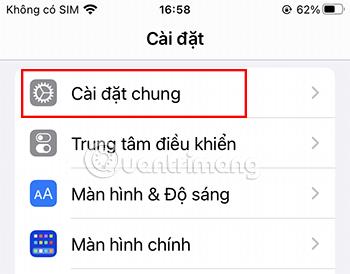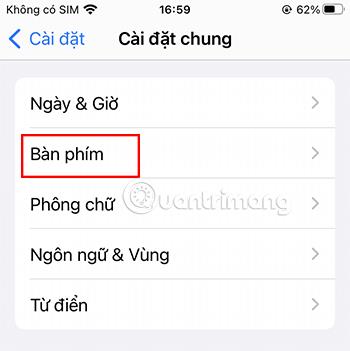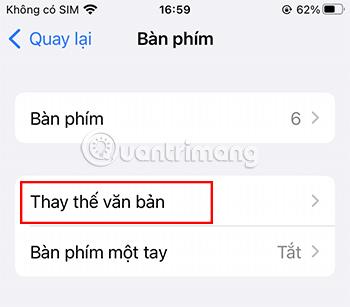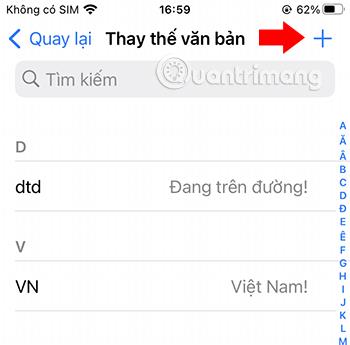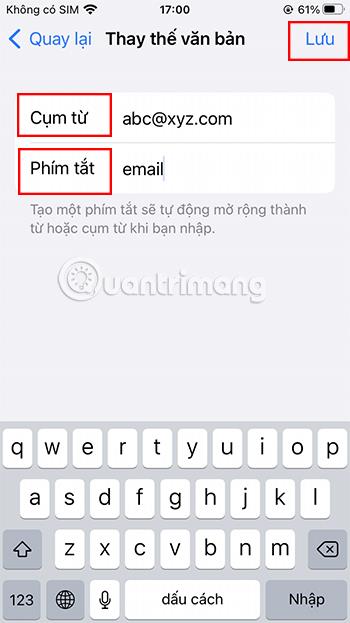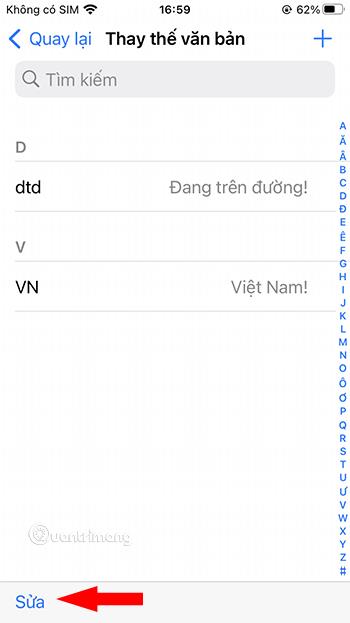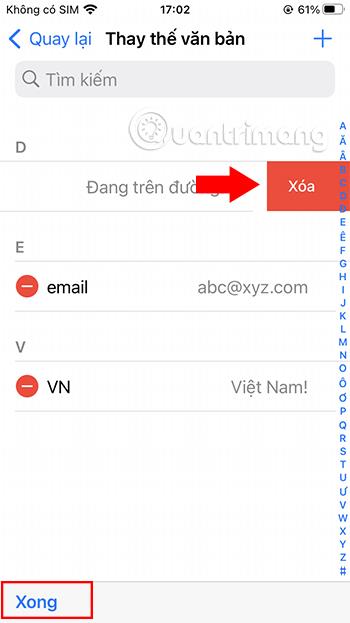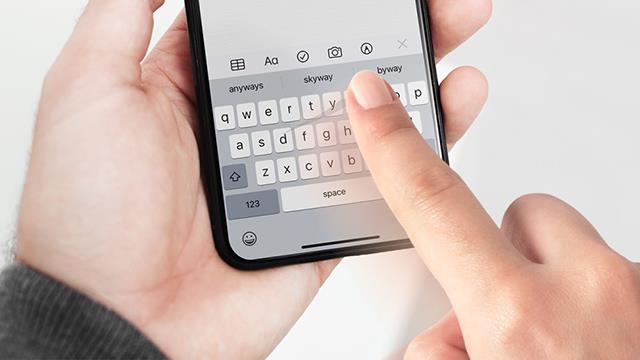Η πληκτρολόγηση ενός μεγάλου κειμένου στο iPhone μπορεί να κάνει τους χρήστες να χάνουν πολύ χρόνο. Επομένως, η λειτουργία συντόμευσης κειμένου που βοηθά στην αύξηση της ταχύτητας πληκτρολόγησης στο iPhone έχει εφαρμοστεί από την Apple στη σειρά προϊόντων της.
Οι συντομεύσεις κειμένου βοηθούν τους χρήστες να δημιουργούν συντομεύσεις για φράσεις και φράσεις κειμένου που χρησιμοποιούνται συχνά. Από εκεί, αντί να χρειάζεται να πληκτρολογούν μεγάλες φράσεις, οι χρήστες χρειάζεται μόνο να πληκτρολογούν συντομογραφίες, αυξάνοντας σημαντικά την αποτελεσματικότητα πληκτρολόγησης κειμένου.
Πίνακας περιεχομένων του άρθρου
Πώς να δημιουργήσετε συντομεύσεις κειμένου στο iPhone
Αρχικά, για να μπορέσουμε να χρησιμοποιήσουμε αυτό το εργαλείο στο iPhone, πρέπει να δημιουργήσουμε συντομεύσεις κειμένου για κάθε φράση και κείμενο που χρησιμοποιούμε συχνά.
Βήμα 1:
Ανοίξτε τις Ρυθμίσεις στο iPhone. Στη συνέχεια, ανοίξτε την ενότητα Γενικές ρυθμίσεις .
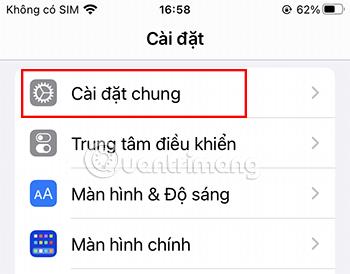
Βήμα 2:
Στη συνέχεια, κάντε κύλιση προς τα κάτω για να επιλέξετε Πληκτρολόγιο .
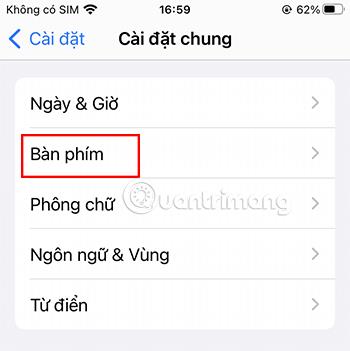
Βήμα 3:
Επιλέξτε Αντικατάσταση κειμένου .
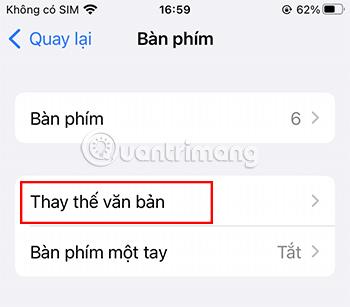
Βήμα 4:
Κάντε κλικ στο εικονίδιο + στην επάνω δεξιά γωνία.
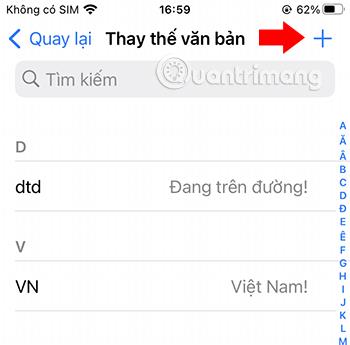
Βήμα 5:
Εδώ θα προσθέσετε τις συντομογραφίες που θέλετε.
Για παράδειγμα:
Στην ενότητα Φράση, πληκτρολογήστε το email σας. Στην ενότητα Συντόμευση μπορείτε να γράψετε τη λέξη "email".
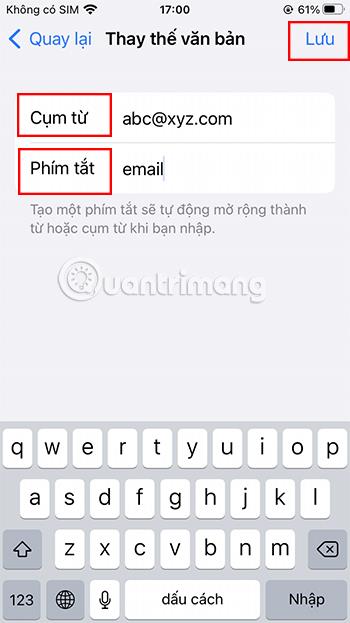
Βήμα 6:
Αφού εισέλθετε, πατήστε Αποθήκευση . Οπότε ολοκληρώσατε τη δημιουργία συντομεύσεων κειμένου για τα email σας.
Επαναλάβετε το βήμα 5 για να προσθέσετε φράσεις και κείμενα που χρησιμοποιείτε συχνά στο σύνολο συντομεύσεων.
Ένα ωραίο πράγμα σχετικά με τη δημιουργία συντομεύσεων κειμένου όπως αυτές στο iPhone σας είναι ότι συγχρονίζονται αυτόματα με τον λογαριασμό σας Apple. Αυτό σας επιτρέπει να μεταβείτε σε άλλες συσκευές Apple και να εξακολουθείτε να μπορείτε να χρησιμοποιείτε αυτές τις συντομεύσεις κειμένου χωρίς να χρειάζεται να τις αποθηκεύσετε ξανά.
Πώς να χρησιμοποιήσετε τις συντομεύσεις κειμένου στο iPhone
Αφού προσθέσετε με επιτυχία αυτές τις συντομεύσεις, μπορείτε να τις χρησιμοποιήσετε οπουδήποτε μπορείτε να πληκτρολογήσετε κείμενο.
Βήμα 1:
Ανοίξτε το πληκτρολόγιο του iPhone. Εισαγάγετε τη λέξη "email", πάνω από το πληκτρολόγιο εμφανίζεται μια πρόταση που είναι το email σας.

Βήμα 2:
Πατήστε το email σας ή πατήστε το πλήκτρο space. Το τμήμα email θα εμφανιστεί αμέσως στο πλαίσιο κειμένου.

Πώς να διαγράψετε συντομεύσεις κειμένου στο iPhone
Εάν δεν χρειάζεται πλέον να χρησιμοποιείτε τις προηγουμένως εγκατεστημένες συντομεύσεις κειμένου, η διαγραφή τους είναι επίσης εξαιρετικά εύκολη.
Βήμα 1:
Ανοίξτε τις Ρυθμίσεις στο iPhone. Επιλέξτε Γενικές ρυθμίσεις .
Βήμα 2:
Στη συνέχεια, κάντε κύλιση προς τα κάτω για να επιλέξετε Πληκτρολόγιο . Επιλέξτε Αντικατάσταση κειμένου .
Βήμα 3:
Επιλέξτε Επεξεργασία στο κάτω αριστερό μέρος της οθόνης. Στην οθόνη εμφανίζεται ένα κόκκινο εικονίδιο.
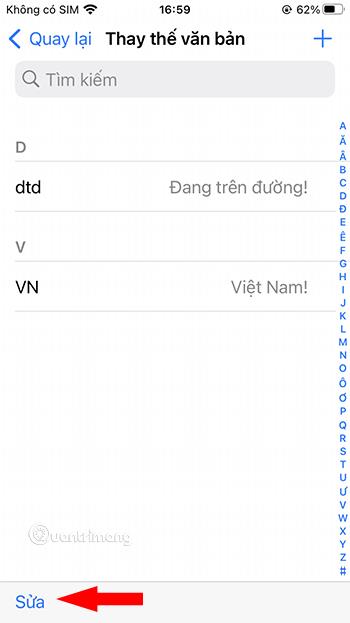
Βήμα 4:
Κάντε κλικ στο κόκκινο εικονίδιο στη συντόμευση που θέλετε να διαγράψετε.
Στη συνέχεια, επιλέξτε Διαγραφή για να επιβεβαιώσετε ξανά τη διαδικασία διαγραφής της συντόμευσης κειμένου.
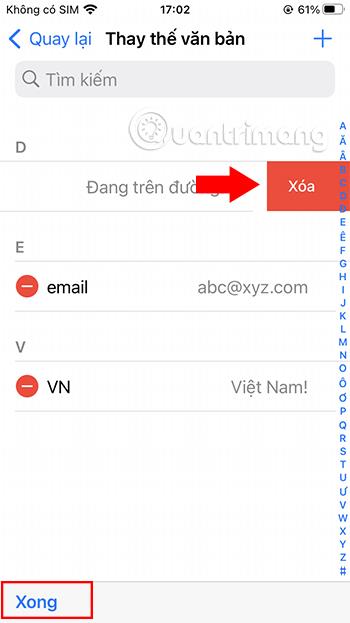
Ολοκληρώστε τη διαδικασία διαγραφής συντομεύσεων κειμένου πατώντας το κουμπί Τέλος στην κάτω αριστερή γωνία της οθόνης.
Πώς να αντικαταστήσετε τις συντομεύσεις κειμένου στο iPhone
Αντί να διαγράψετε τη συντόμευση κειμένου, μπορείτε επίσης να κάνετε κλικ στη συντόμευση κειμένου που είχε εγκατασταθεί προηγουμένως για να αντικαταστήσετε και να επεξεργαστείτε την προηγούμενη φράση σε νέο περιεχόμενο.
Βήμα 1:
Ανοίξτε τις Ρυθμίσεις στο iPhone. Ανοίξτε την ενότητα Γενικές ρυθμίσεις .
Βήμα 2:
Στη συνέχεια, κάντε κύλιση προς τα κάτω για να επιλέξετε Πληκτρολόγιο . Επιλέξτε Αντικατάσταση κειμένου .
Βήμα 3:
Κάντε κλικ στη συντόμευση κειμένου που θέλετε να επεξεργαστείτε. Στη συνέχεια, εισαγάγετε ξανά τη νέα φράση που θέλετε να αντικαταστήσετε.

Βήμα 4:
Πατήστε Αποθήκευση για να αφήσετε το τηλέφωνό σας να θυμάται τη συντόμευση κειμένου που αντικαταστάθηκε, παρόμοια με τη διαδικασία δημιουργίας μιας νέας συντόμευσης κειμένου.
Μερικές άλλες συμβουλές για να αυξήσετε την ταχύτητα πληκτρολόγησης κειμένου στο iPhone
Εκτός από τη δημιουργία συντομεύσεων κειμένου για να βελτιώσετε την ταχύτητα πληκτρολόγησης στο τηλέφωνο, υπάρχουν επίσης μερικές συμβουλές γρήγορης πληκτρολόγησης πληκτρολογίου iPhone που έχουν το ίδιο αποτέλεσμα. Οπως:
Ανακινήστε το iPhone για να διαγράψετε όλο το κείμενο που μόλις πληκτρολογήσατε
Σε περίπτωση που μόλις πληκτρολογήσατε μια μεγάλη παράγραφο αλλά δεν θέλετε πλέον να τη χρησιμοποιείτε, μπορείτε να ανακινήσετε λίγο το iPhone σας. Σε αυτό το σημείο, θα εμφανιστεί ένα παράθυρο διαλόγου στην οθόνη που σας ρωτά εάν θέλετε να διαγράψετε εντελώς το κείμενο που μόλις πληκτρολογήσατε. Απλά πρέπει να πατήσετε OK για να διαγράψετε εύκολα το πληκτρολογημένο κείμενο.
Χρησιμοποιήστε χειρονομίες ολίσθησης στο iPhone
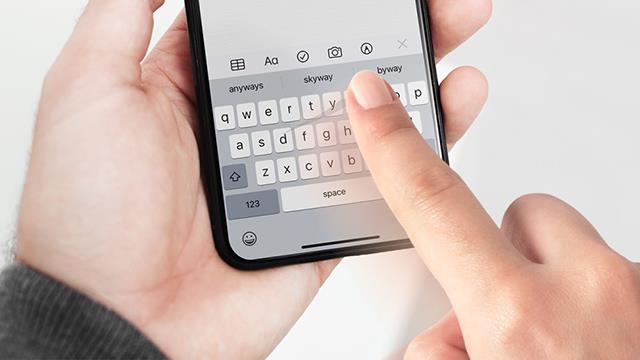
Η χρήση χειρονομιών ολίσθησης στο πληκτρολόγιο θα σας βοηθήσει επίσης να βελτιώσετε την ταχύτητα πληκτρολόγησης. Δεν θα χρειαστεί να τραβήξετε τα χέρια σας από την οθόνη για να πληκτρολογήσετε κάθε γράμμα. Ωστόσο, αυτή η μέθοδος δεν εκτιμάται ιδιαίτερα στη βιετναμέζικη διαδικασία πληκτρολόγησης.
Αντί να πληκτρολογείτε μόνοι σας μεγάλα κείμενα, μπορείτε επίσης να ζητήσετε βοήθεια από τη Siri. Απλώς πρέπει να καλέσετε αυτόν τον βοηθό και να σας βοηθήσει να εισαγάγετε το επιθυμητό περιεχόμενο κειμένου.
Παραπάνω υπάρχουν οδηγίες σχετικά με τον τρόπο χρήσης συντομεύσεων κειμένου για να αυξήσετε την ταχύτητα πληκτρολόγησης στο iPhone. Ας ελπίσουμε ότι αφού διαβάσετε αυτό το άρθρο, μπορείτε να βελτιώσετε σημαντικά την ταχύτητά σας.